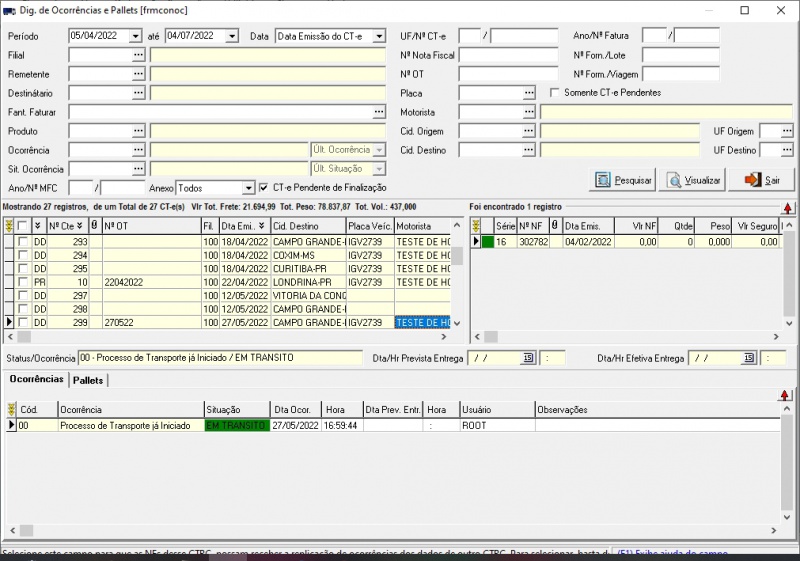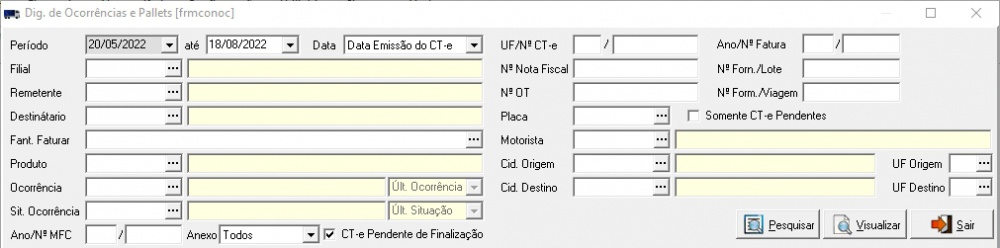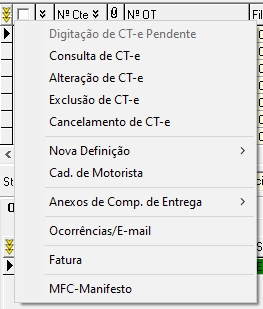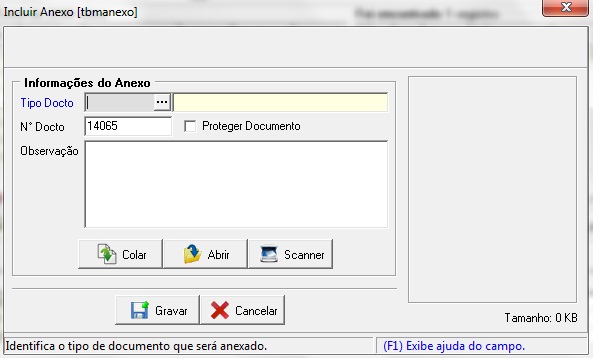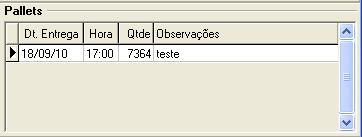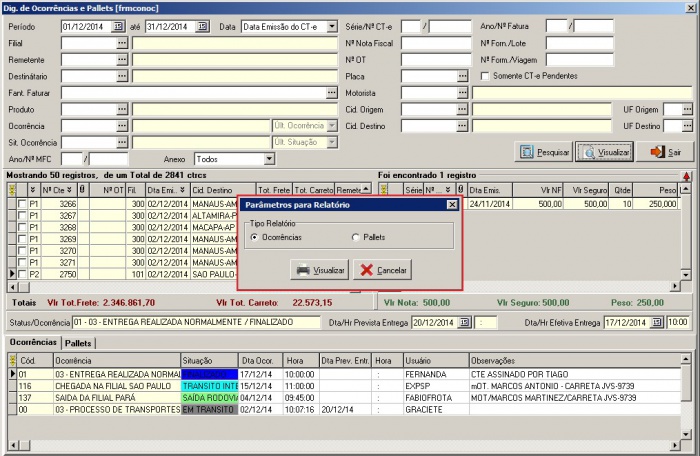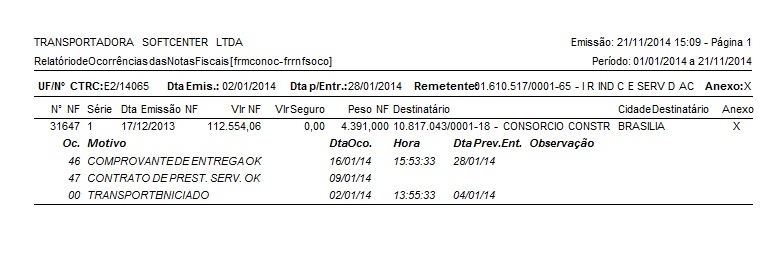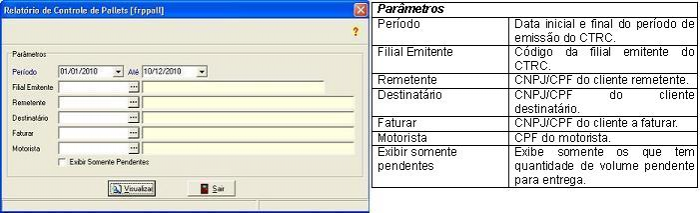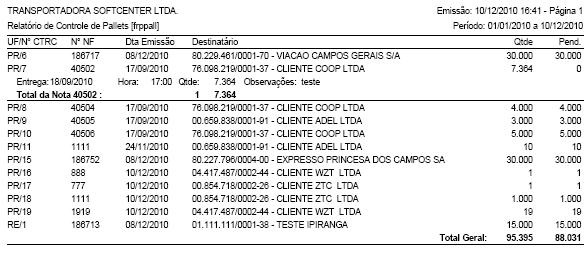Índice
Dig. de Ocorrências e Pallets [frmconoc]
(Menu: Frete > Ocorrências e Pallets das Notas Fiscais > Dig. de Ocorrências e Pallets)
Objetivo
Esta tela permite ao usuário controlar a data e hora das movimentações das ocorrências e dos pallets relacionados a um Conhecimento.a Esta movimentação consiste em relacionar os Conhecimentos e as Notas Fiscais, com uma determinada ocorrência. |
Uso
Parâmetros
| Nesta primeira parte da tela o usuário deverá informar os parâmetros para a pesquisa dos Conhecimentos e suas Notas Fiscais, Ocorrências e Pallets. | |
| Período | Data inicial e final para determinar um período entre datas.
Atenção!
|
| Data | Selecione o tipo de data que será considerado para o período informado:
|
| Nº Forn./Lote | Número do fornecimento/lote de remessa informado na digitação do Conhecimento. |
| Nº OT | Número da Ordem de Transporte fornecida pelo cliente informado na digitação do Conhecimento. |
| Nº Form./Viagem | Número do Formulário ou da Viagem informado na digitação do Conhecimento. |
| Somente CTRCs Pendentes | Marque esta opção para visualizar os Conhecimentos que tiveram origem da importação dos arquivos: Notifis/Proceda, Ipiranga e Danfe, e estão aguardando confirmação. |
| Ocorrência | Código do motivo da ocorrência. |
| Opção Pesquisa Ocorrência | Poderá selecionar como será a forma de pesquisa para buscar as ocorrências relacionadas a cada conhecimento e nota fiscal.
Observação
Este campo somente fica habilitado, quando no campo ocorrência informado um código válido. |
| Sit. Ocorrência | Situação da ocorrência. |
| Opção Pesquisa Sit. Ocorrência | Poderá selecionar como será a forma de pesquisa para buscar as Situação ocorrências relacionadas a cada conhecimento e nota fiscal.
Observação
Este campo somente fica habilitado, quando no campo situação ocorrência informado um código válido. |
| Anexo | Selecione a opção que será considerada para listar os registros de CT-e e NF-e:
|
Menu Pop-Up
Atenção!!!
|
|
| Nova Definição > Consignatário | Abrirá uma tela de pesquisa, onde o usuário deverá selecionar o cliente consignatário. O sistema irá mostrar o consignatário antigo e o escolhido para o usuário, pedindo a confirmação para a alteração do consignatário do Conhecimento. |
| Anexos de Comp. de Entrega |
|
Lista de Ocorrências
| Observação: Para replicar a mesma ocorrência para as demais Notas Fiscais do Conhecimento, deverá clicar com o botão direito do mouse para acessar o menu rápido pop-up e escolher a opção "Aplicar a todas notas fiscais dos conhecimentos marcados".
Se clicar com o botão direito do mouse em cima de qualquer Nota Fiscal da lista, abrirá um menu pop-up com as seguintes opções:
|
Lista de Pallets
Relatório
| Para visualizar/imprimir o relatório de ocorrências/pallets. Clique no botão visualizar da tela, selecione o tipo de relatório, e clique no botão Visualizar da tela de parâmetros para o relatório.
|
Relatório de Ocorrências das Notas Fiscais
Relatório de Pallets
| Ao selecionar o tipo de relatório igual a Pallets e clicar em Visualizar, abrirá a tela do Relatório de Controle de Pallets, onde deverão ser informados os parâmetros e clicar no botão “Visualizar”.
Relatório de Controle de Pallets |